Page 1
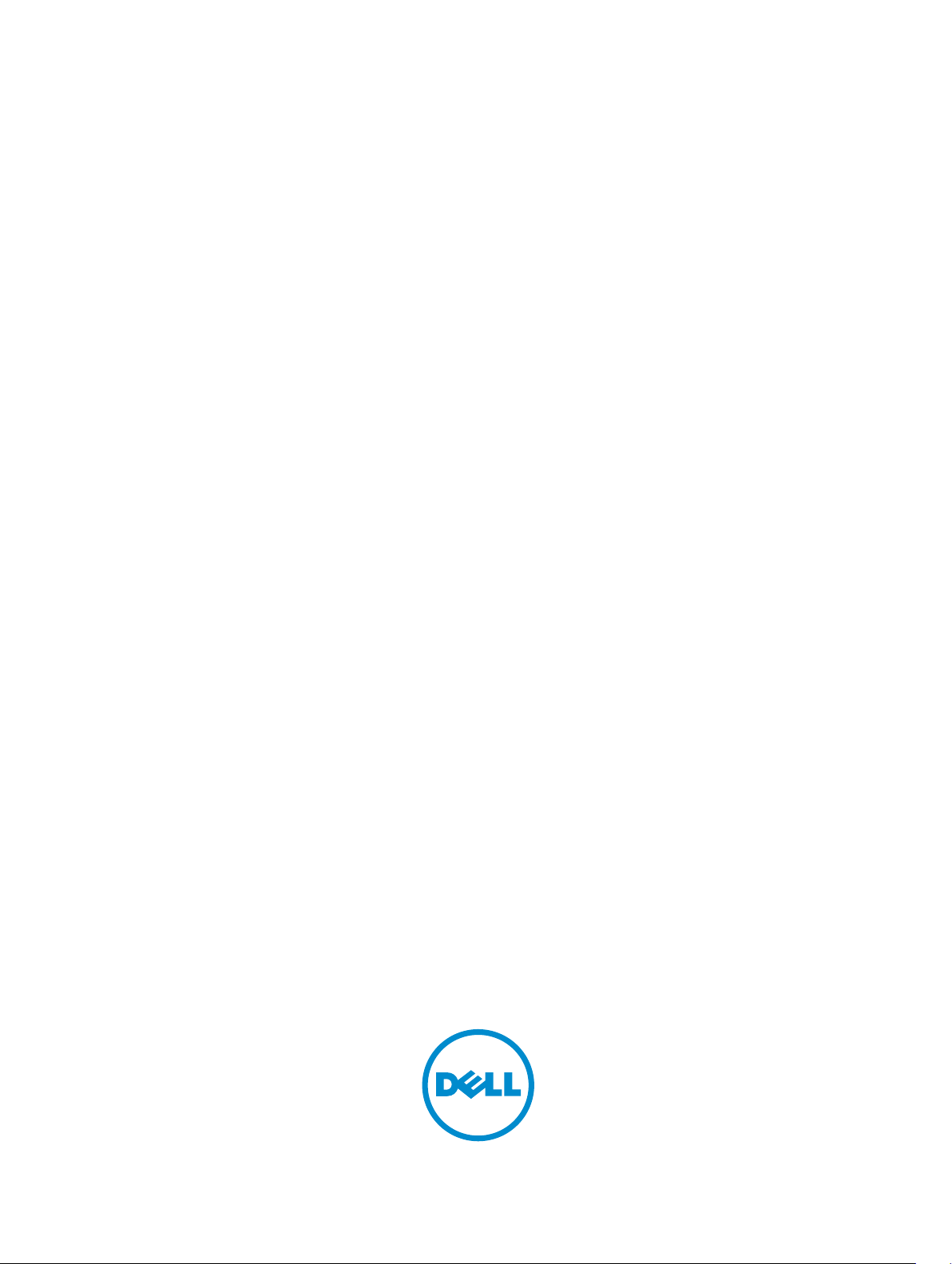
OptiPlex 3030 All-in-One
Príručka majiteľa
Regulačný model: W10B
Regulačný typ: W10B001
Page 2

Poznámky, upozornenia a výstrahy
POZNÁMKA: POZNÁMKA uvádza dôležité informácie, ktoré umožňujú lepšie využitie počítača.
VAROVANIE: UPOZORNENIE označuje možné poškodenie hardvéru alebo stratu údajov a uvádza,
ako sa vyhnúť problému.
VÝSTRAHA: VÝSTRAHA označuje možné poškodenie majetku, osobné zranenie alebo smrť.
Copyright © 2014 Dell Inc. Všetky práva vyhradené. Tento produkt je chránený zákonmi USA a ďalšími
medzinárodnými zákonmi o autorských právach a duševnom vlastníctve. Dell™ a logo Dell sú ochrannými známkami
spoločnosti Dell Inc. v Spojených štátoch a/alebo ďalších jurisdikciách. Všetky ostatné tu uvedené značky a názvy
môžu byť ochranné známky ich príslušných spoločností.
2014 - 06
Rev. A00
Page 3
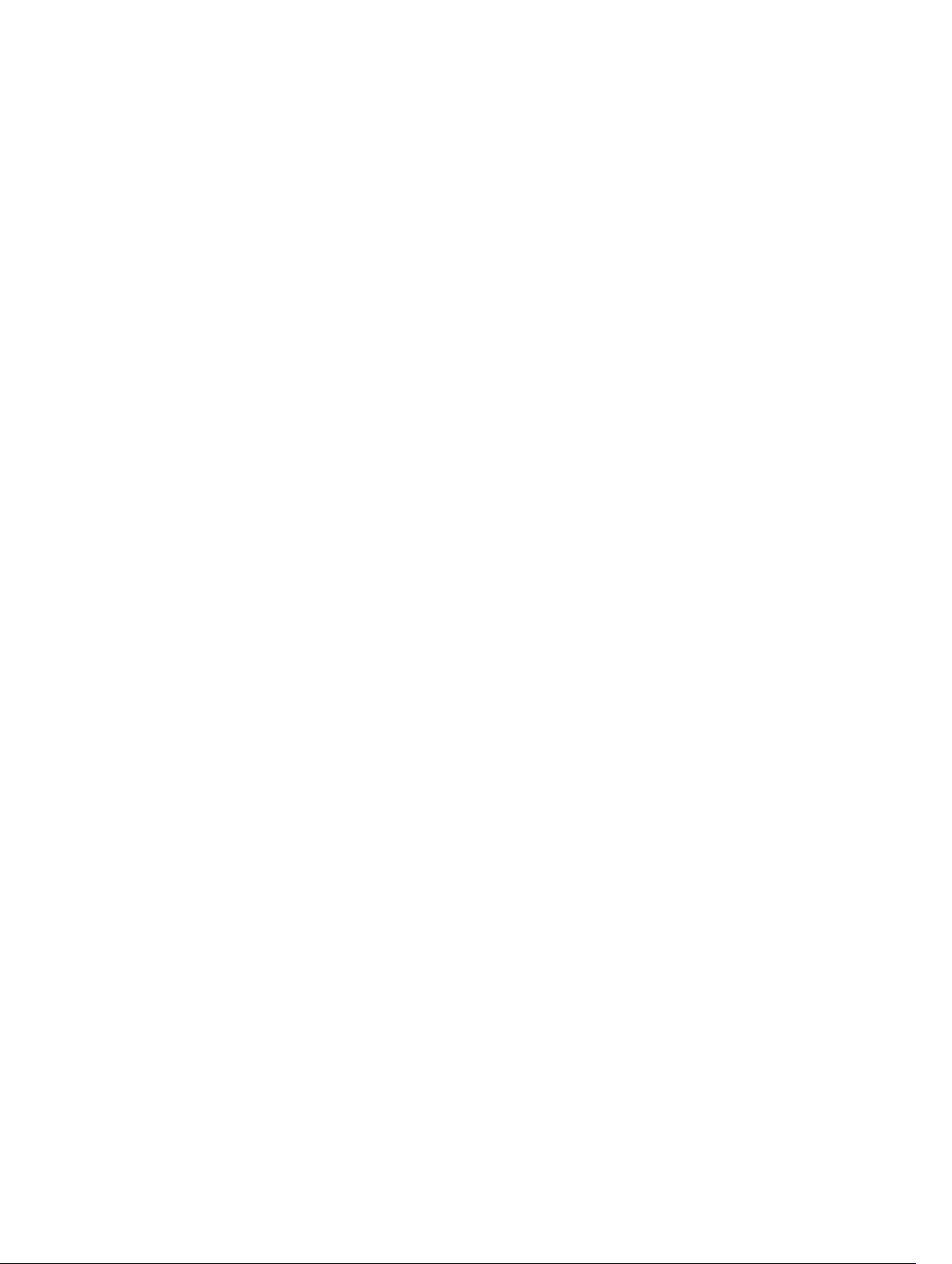
Obsah
1 Práca na počítači................................................................................................... 5
Pred servisným úkonom v počítači.......................................................................................................5
Odporúčané nástroje............................................................................................................................ 6
Vypnutie počítača..................................................................................................................................6
Po dokončení práce v počítači............................................................................................................. 7
2 Prehľad systému....................................................................................................8
Rozloženie systémovej dosky...............................................................................................................9
3 Demontáž a inštalácia komponentov............................................................. 11
Demontáž stojana................................................................................................................................11
Inštalácia stojana..................................................................................................................................11
Demontáž zadného krytu....................................................................................................................11
Inštalácia zadného krytu......................................................................................................................12
Demontáž optickej jednotky...............................................................................................................12
Inštalácia optickej jednotky.................................................................................................................13
Demontáž pevného disku................................................................................................................... 13
Inštalácia pevného disku..................................................................................................................... 15
Demontáž dosky konvertora...............................................................................................................15
Inštalácia dosky konvertora.................................................................................................................16
Demontáž pamäte...............................................................................................................................16
Inštalácia pamäte................................................................................................................................. 17
Demontáž štítu systémovej dosky...................................................................................................... 17
Inštalácia štítu systémovej dosky........................................................................................................18
Demontáž chladiča............................................................................................................................. 18
Inštalácia chladiča............................................................................................................................... 19
Demontáž reproduktorov................................................................................................................... 19
Inštalácia reproduktorov..................................................................................................................... 21
Demontáž konzoly VESA.................................................................................................................... 22
Inštalácia konzoly VESA...................................................................................................................... 22
Demontáž ventilátora systému...........................................................................................................22
Inštalácia ventilátora systému.............................................................................................................23
Demontáž dosky spínača napájania...................................................................................................23
Inštalácia dosky spínača napájania.....................................................................................................24
Demontáž systémovej dosky..............................................................................................................24
Inštalácia systémovej dosky................................................................................................................26
Demontáž konzoly displeja.................................................................................................................27
Inštalácia konzoly displeja.................................................................................................................. 28
Page 4
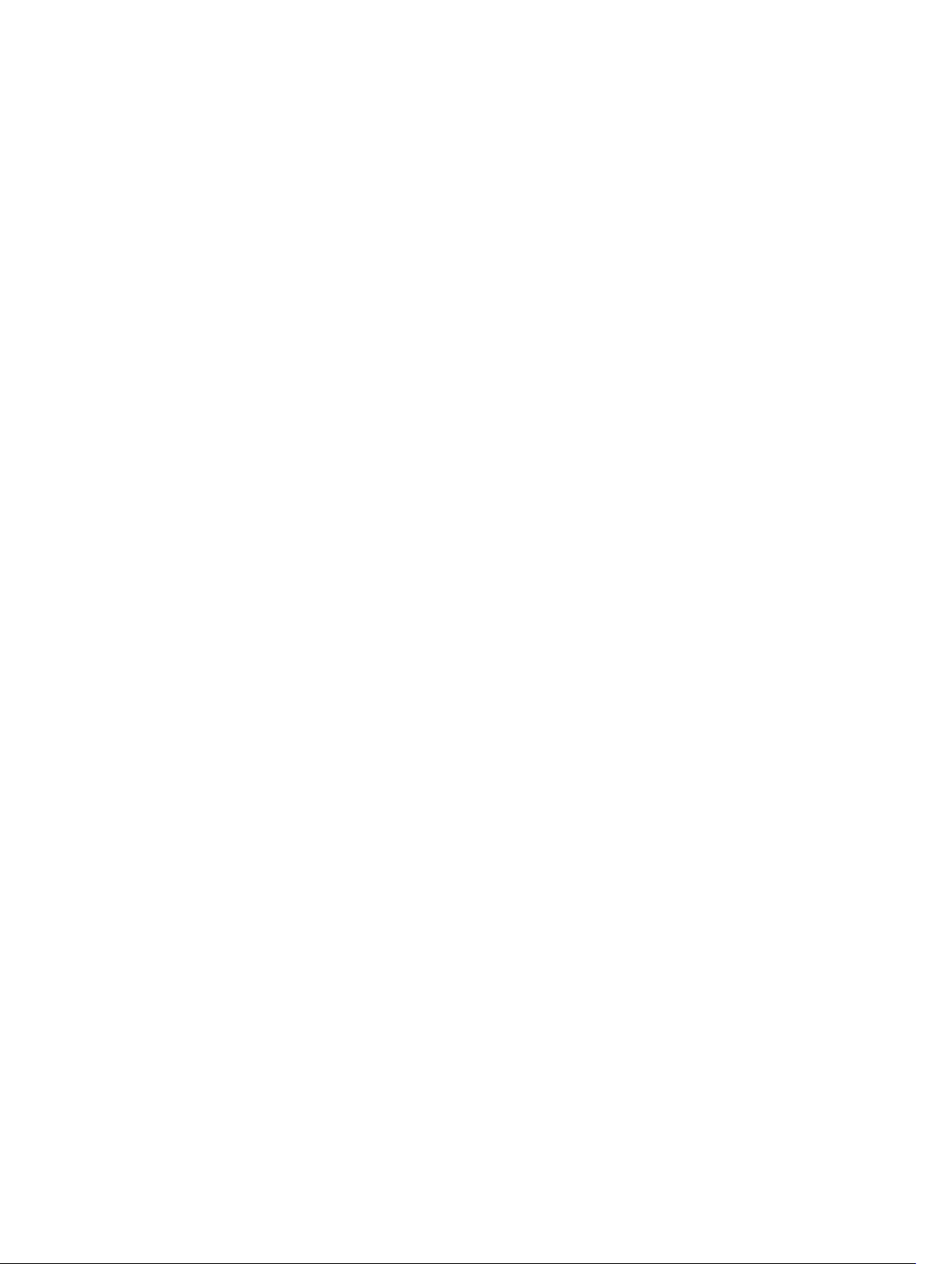
Demontáž kamery...............................................................................................................................29
Inštalácia kamery.................................................................................................................................30
Demontáž mikrofónu......................................................................................................................... 30
Inštalácia mikrofónu............................................................................................................................ 31
4 Program System Setup (Nastavenie systému)...............................................32
Zavádzacia postupnosť....................................................................................................................... 32
Navigačné klávesy............................................................................................................................... 32
Možnosti programu System Setup..................................................................................................... 33
Aktualizácia systému BIOS .................................................................................................................42
Systémové heslo a heslo pre nastavenie........................................................................................... 43
Nastavenie systémového hesla a hesla pre nastavenie............................................................... 43
Vymazanie alebo zmena existujúceho systémového hesla a/alebo hesla pre nastavenie........44
5 Technické údaje..................................................................................................45
6 Kontaktovanie spoločnosti Dell...................................................................... 50
Kontaktovanie spoločnosti Dell..........................................................................................................50
Page 5
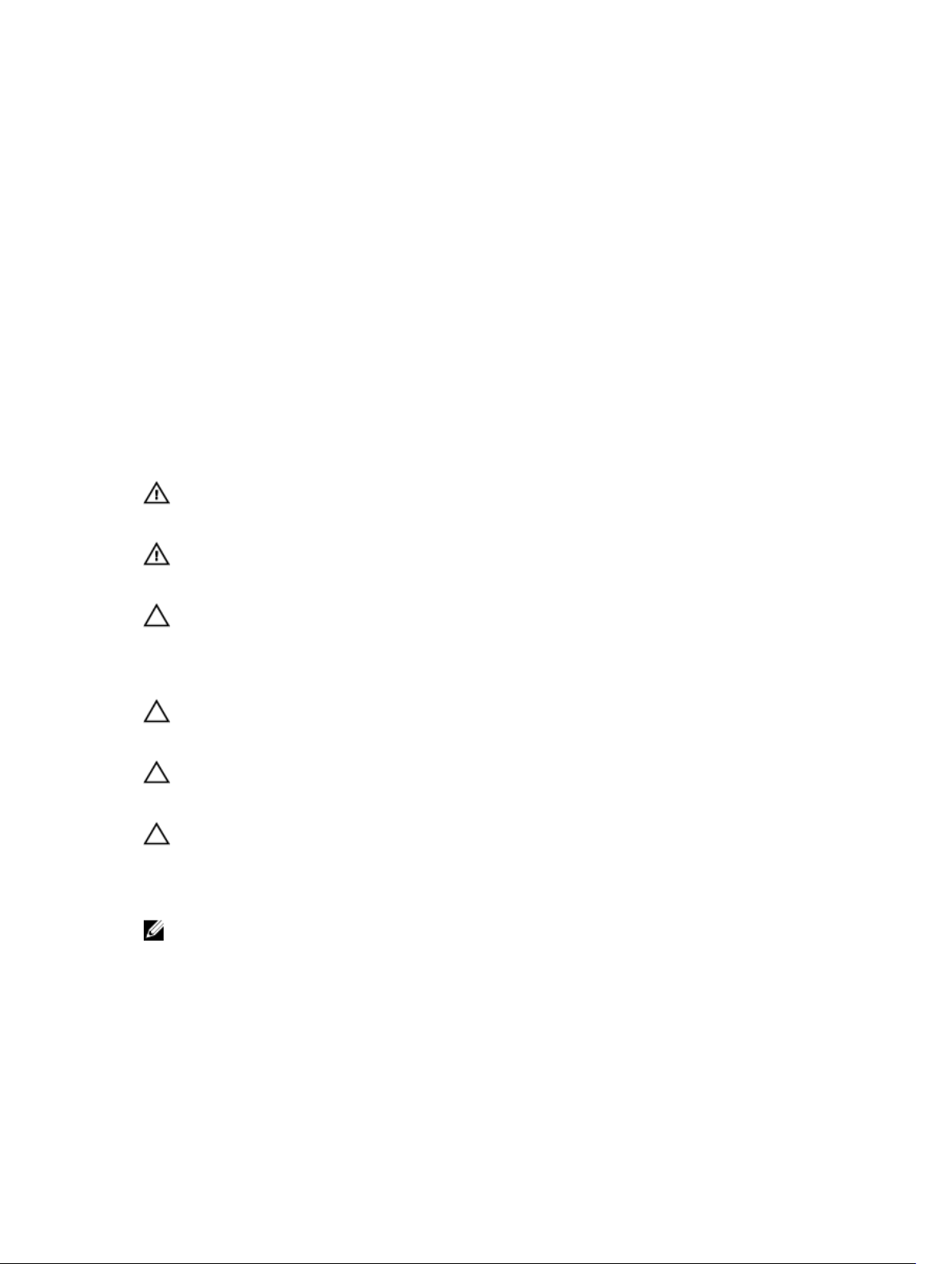
1
Práca na počítači
Pred servisným úkonom v počítači
Dodržiavajte nasledujúce bezpečnostné pokyny, aby ste sa vyhli prípadnému poškodeniu počítača a
zaistili svoju osobnú bezpečnosť. Pokiaľ nie je uvedené inak, každý postup uvádzaný v tomto dokumente
predpokladá, že sú splnené nasledujúce podmienky:
• Prečítali ste si bezpečnostné informácie, ktoré boli dodané spolu s počítačom.
• Komponent možno vymeniť alebo (ak bol zakúpený osobitne) namontovať podľa postupu demontáže
v opačnom poradí krokov.
VÝSTRAHA: Pred otvorením krytu a panelov počítača odpojte všetky zdroje napájania. Po
dokončení práce vnútri počítača znova nainštalujte všetky kryty, panely a skrutky pred tým, než
počítač pripojíte k zdroju napájania.
VÝSTRAHA: Skôr než začnete pracovať vnútri počítača, prečítajte si bezpečnostné pokyny dodané
s počítačom. Ďalšie informácie o bezpečnosti a overených postupoch nájdete na stránke so
zákonnými požiadavkami na adrese
VAROVANIE: Veľa opráv smie vykonávať iba oprávnený servisný technik. Vy môžete vykonávať iba
postupy riešenia problémov a jednoduché opravy, na ktoré vás oprávňuje dokumentácia k
produktu alebo pokyny internetového alebo telefonického tímu servisu a technickej podpory. Na
škody spôsobené opravami, ktoré neboli autorizované spoločnosťou Dell, sa nevzťahuje záruka.
Prečítajte si bezpečnostné informácie, ktoré boli dodané spolu s produktom, a dodržujte ich.
VAROVANIE: Uzemnite sa pomocou uzemňovacieho remienka na zápästí alebo opakovaným
dotýkaním sa nenatretého kovového povrchu (ako napr. konektora na zadnej strane počítača),
aby ste predišli elektrostatickému výboju.
VAROVANIE: So súčiastkami a kartami zaobchádzajte opatrne. Nedotýkajte sa komponentov ani
kontaktov na karte. Kartu držte za jej okraje alebo za jej kovový montážny držiak. Komponenty
ako procesor držte za okraje, nie za kolíky.
VAROVANIE: Ak odpájate kábel, ťahajte ho za konektor alebo pevný ťahací jazýček, nie za
samotný kábel. Niektoré káble majú konektor zaistený západkami; pred odpojením takéhoto
kábla stlačte západky. Konektory od seba odpájajte plynulým ťahom v rovnom smere – zabránite
tým ohnutiu kolíkov. Skôr než niektorý kábel zapojíte, presvedčte sa, či sú oba konektory správne
orientované a zarovnané.
POZNÁMKA: Farba počítača a niektorých komponentov sa môže odlišovať od farby uvádzanej v
tomto dokumente.
www.dell.com/regulatory_compliance .
V záujme predchádzania poškodeniu počítača vykonajte pred začatím prác vo vnútri počítača
nasledujúce kroky.
1. Pracovný povrch musí byť rovný a čistý, aby sa nepoškriabal kryt počítača.
2. Vypnite počítač (pozrite časť Vypnutie počítača).
5
Page 6
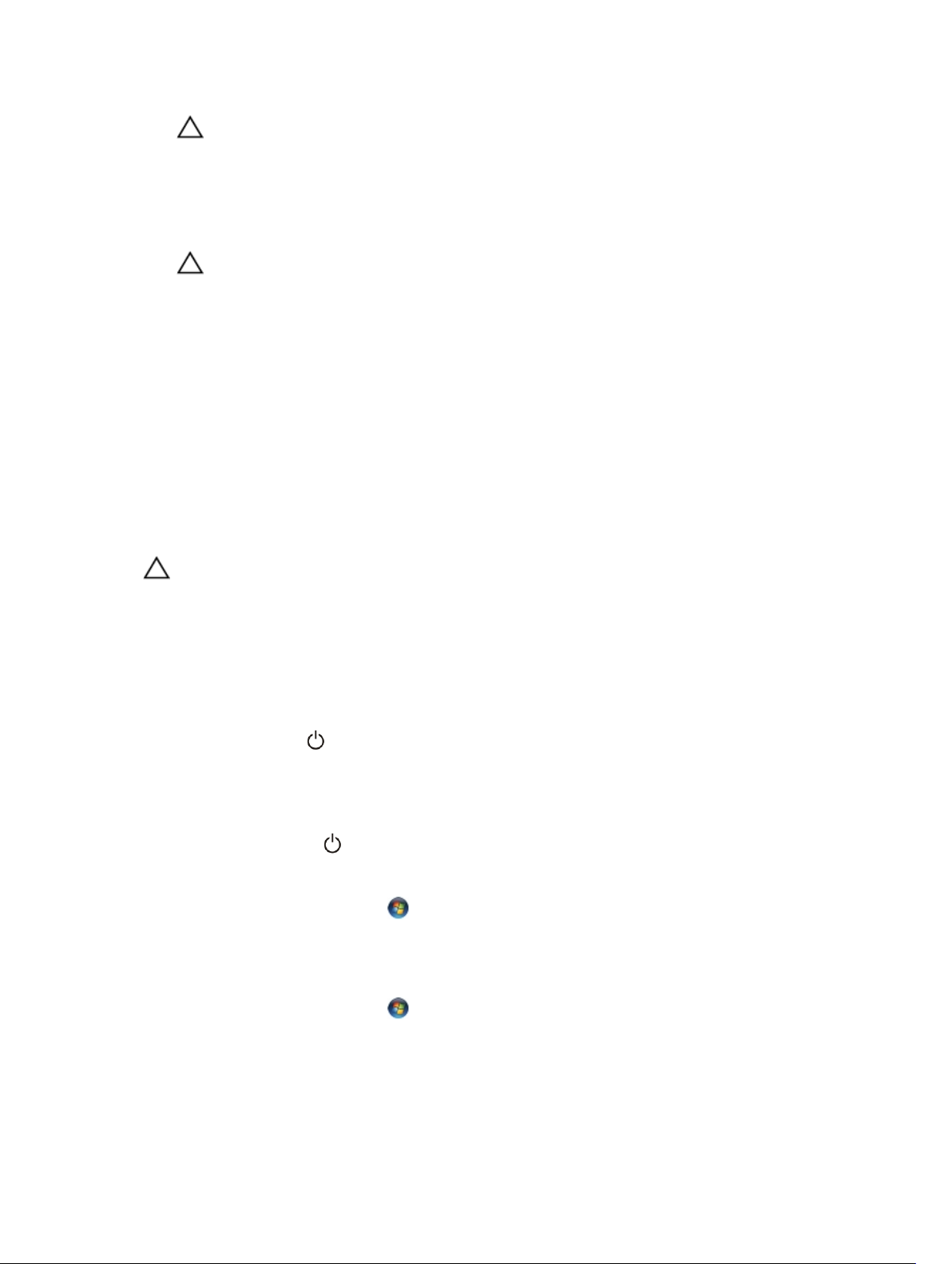
VAROVANIE: Ak chcete odpojiť sieťový kábel, najskôr odpojte kábel z počítača a potom ho
odpojte zo sieťového zariadenia.
3. Odpojte od počítača všetky sieťové káble.
4. Odpojte počítač a všetky pripojené zariadenia z elektrických zásuviek.
5. Stlačením a podržaním hlavného spínača odpojeného počítača uzemnite systémovú dosku.
6. Demontujte kryt.
VAROVANIE: Skôr než sa dotknete akéhokoľvek komponentu vo vnútri počítača, uzemnite sa
dotykom nenatretého kovového povrchu, napríklad kovovej zadnej strany počítača. Počas
práce sa pravidelne dotýkajte nenatreného kovového povrchu, aby sa rozptýlila statická
elektrina, ktorá by mohla poškodiť vnútorné komponenty.
Odporúčané nástroje
Postupy uvedené v tomto dokumente môžu vyžadovať použitie nasledujúcich nástrojov:
• Malý plochý skrutkovač
• Krížový skrutkovač
• Malé plastové páčidlo
Vypnutie počítača
VAROVANIE: Skôr než vypnete počítač, uložte a zatvorte všetky otvorené súbory a zatvorte
všetky otvorené programy, aby ste zabránili strate údajov.
1. Vypnite operačný systém:
• V systéme Windows 8:
– Používanie zariadenia podporujúceho dotyky:
a. Prejdite prstom od pravého okraja obrazovky, otvorte ponuku kľúčových tlačidiel a
vyberte možnosť Settings (Nastavenia).
b. Vyberte , potom kliknite na tlačidlo Vypnúť.
– Používanie myši:
a. Presuňte kurzor do pravého horného rohu obrazovky a kliknite na možnosť Settings
(Nastavenia).
b. Kliknite na a kliknite na tlačidlo Vypnúť.
• V systéme Windows 7:
1. Kliknite na položku Štart .
2. Kliknite na položku Vypnúť.
alebo
1. Kliknite na položku Štart .
6
Page 7
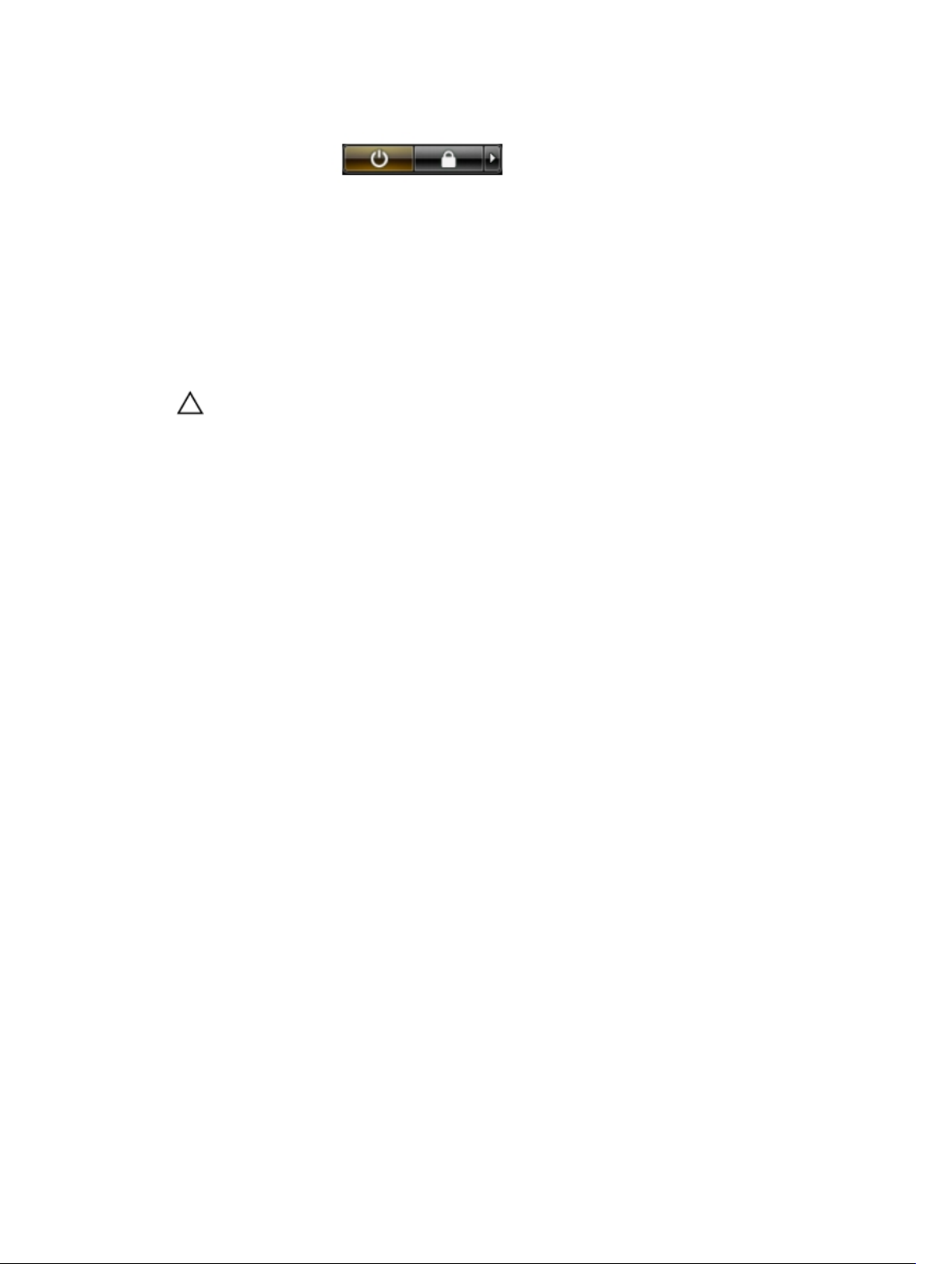
2. Kliknite na šípku v dolnom pravom rohu ponuky Štart podľa obrázka a kliknite na položku
Vypnúť.
2. Skontrolujte vypnutie počítača a všetkých pripojených zariadení. Ak sa počítač a pripojené zariadenia
nevypli pri vypínaní operačného systému automaticky, vypnite ich stlačením a podržaním hlavného
vypínača po dobu asi 6 sekúnd.
Po dokončení práce v počítači
Po skončení postupu inštalácie súčastí sa pred zapnutím počítača uistite, či ste pripojili všetky externé
zariadenia, karty a káble.
1. Nasaďte kryt.
VAROVANIE: Pred zapojením sieťového kábla najskôr zapojte kábel do sieťového zariadenia a
potom ho zapojte do počítača.
2. Pripojte k počítaču prípadné telefónne alebo sieťové káble.
3. Pripojte počítač a všetky pripojené zariadenia k ich elektrickým zásuvkám.
4. Zapnite počítač.
5. Ak je to potrebné, spustením programu Dell Diagnostics preverte, či váš počítač funguje správne.
7
Page 8

Prehľad systému
Obrázok 1. Pohľad dovnútra – 1
2
1. štít pamäte
2. štít systémovej dosky
3. spodný kryt
4. doska so spínačom napájania
5. pevný disk
6. konzola VESA
7. optická jednotka
8. doska meniča
8
Page 9

Obrázok 2. Pohľad dovnútra – 2
1. karta WLAN
2. pamäťový modul
3. napájacia jednotka
4. systémová doska
5. reproduktor
6. konzola displeja
7. ventilátor systému
8. chladič
9. kamera
10. mikrofón
Rozloženie systémovej dosky
Nasledujúci obrázok znázorňuje rozloženie systémovej dosky počítača.
9
Page 10

1. Čítačka pamäťových kariet SD
2. pamäťový modul
3. konektor reproduktora
4. dotykový panel
5. konektor riadiacej dosky
6. Konektor HDD
7. konektor ODD
8. konektor napájania SATA
9. konektor dosky meniča
10. napájací konektor 2
11. napájací konektor 1
12. konektor ventilátora systému
13. konektor procesora
14. gombíková batéria
15. konektor WLAN
16. Konektor LVDS
17. kamera
10
Page 11

Demontáž a inštalácia komponentov
Táto časť obsahuje podrobné informácie o odstraňovaní alebo inštalácii komponentov vášho počítača.
Demontáž stojana
1. Postupujte podľa pokynov uvedených v časti Pred servisným úkonom v počítači.
2. Demontujte kryt podstavca.
3. Odskrutkujte skrutky, ktoré držia stojan na počítači a demontujte stojan z počítača.
3
Inštalácia stojana
1. Zarovnajte stojan na počítači a utiahnutím skrutiek pripevnite stojan k počítaču.
2. Umiestnite a zatlačte panel na počítač, až kým necvakne na svoje miesto.
3. Nainštalujte kryt stojanu.
4. Postupujte podľa pokynov uvedených v časti Po dokončení práce v počítači.
Demontáž zadného krytu
1. Postupujte podľa pokynov uvedených v časti Pred servisným úkonom v počítači.
2. Demontujte nasledujúce komponenty:
a. kryt stojana
b. podstavec
3. Vykonajte nasledujúce kroky podľa ilustrácie:
a. Pomocou plastového páčidla uvoľnite okraje počítača [1].
b. Odstráňte zadný kryt z počítača [2].
11
Page 12
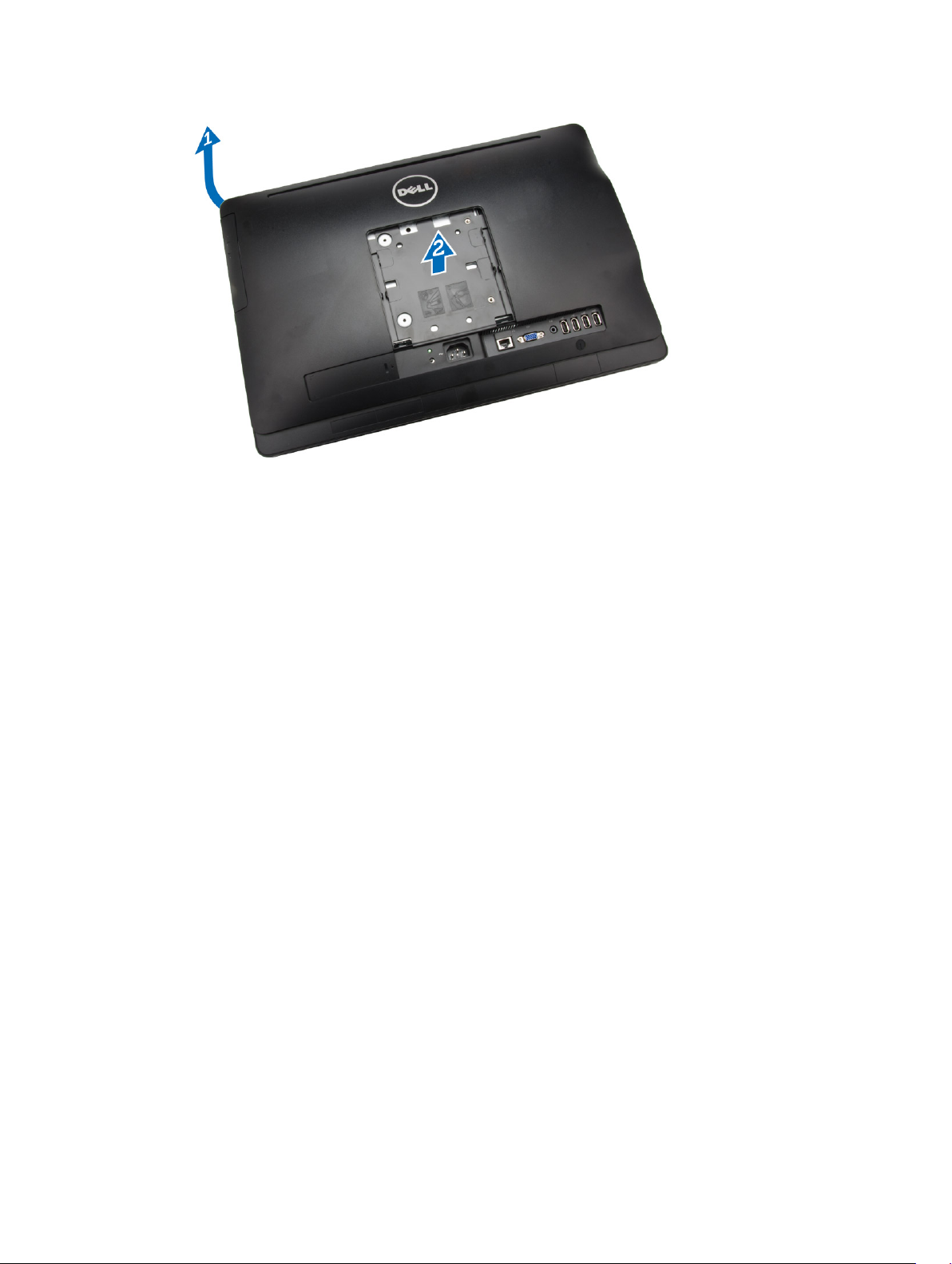
Inštalácia zadného krytu
1. Umiestnite zadný kryt na počítač.
2. Pritlačením rohov zadného krytu ho uchyťte na počítači.
3. Nainštalujte nasledujúce komponenty:
a. podstavec
b. kryt stojana
4. Postupujte podľa pokynov uvedených v časti Po dokončení práce v počítači.
Demontáž optickej jednotky
1. Postupujte podľa pokynov uvedených v časti Pred servisným úkonom v počítači.
2. Demontujte nasledujúce komponenty:
a. kryt stojana
b. podstavec
c. zadný kryt
3. Odskrutkujte skrutku, ktorá drží optickú jednotku v počítači. Vysuňte optickú jednotku z počítača.
12
Page 13
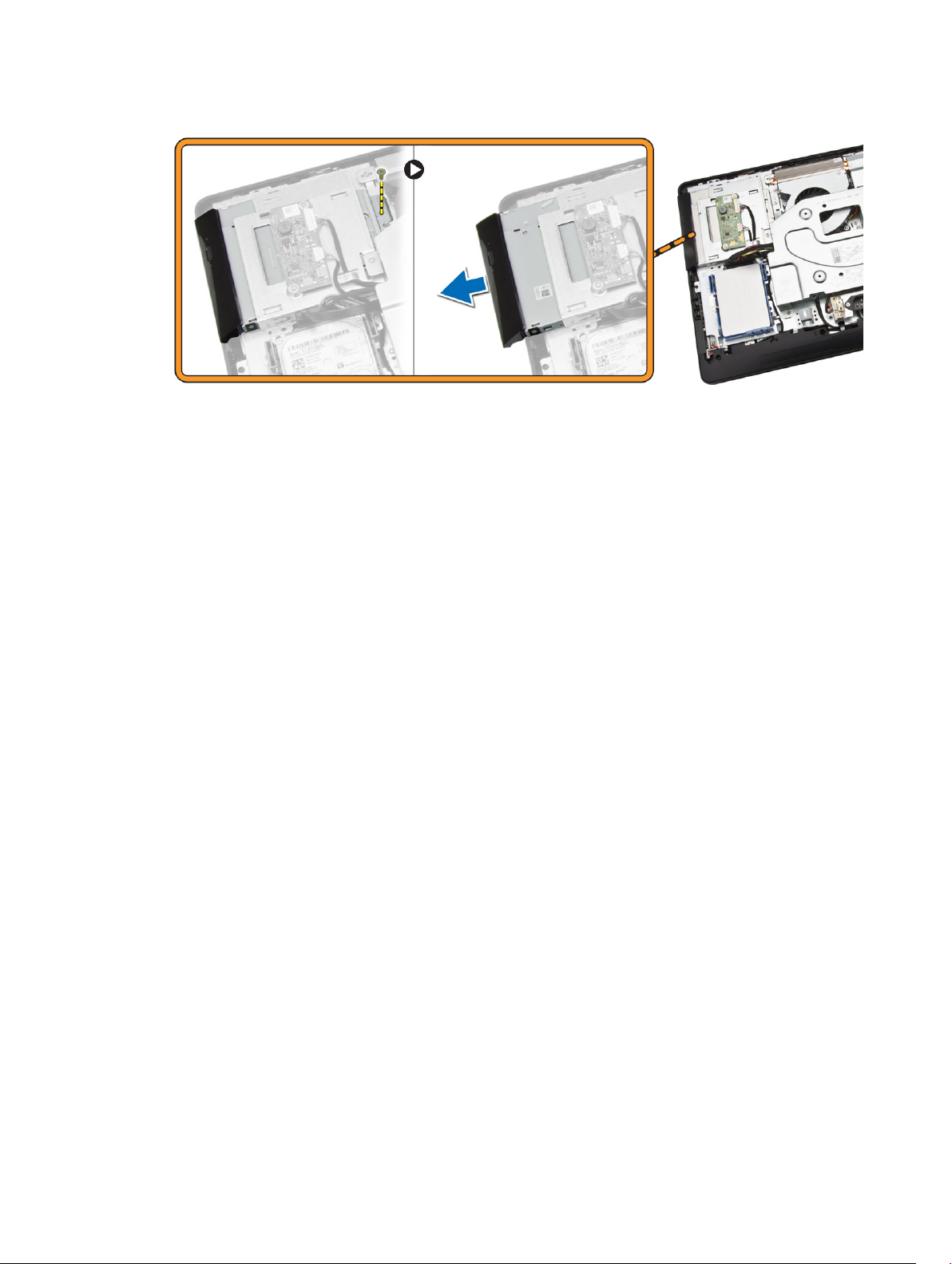
Inštalácia optickej jednotky
1. Zasuňte optickú jednotku do počítača a utiahnutím skrutku ju uchyťte.
2. Nainštalujte nasledujúce komponenty:
a. zadný kryt
b. podstavec
c. kryt stojana
3. Postupujte podľa pokynov uvedených v časti Po dokončení práce v počítači.
Demontáž pevného disku
1. Postupujte podľa pokynov uvedených v časti Pred servisným úkonom v počítači.
2. Demontujte nasledujúce komponenty:
a. kryt stojana
b. podstavec
c. zadný kryt
3. Vykonajte nasledujúce kroky podľa ilustrácie:
a. Konzolu pevného disku vytlačte z príslušnej úchytky [1].
b. Nadvihnite jeden okraj pevného disku [2].
13
Page 14
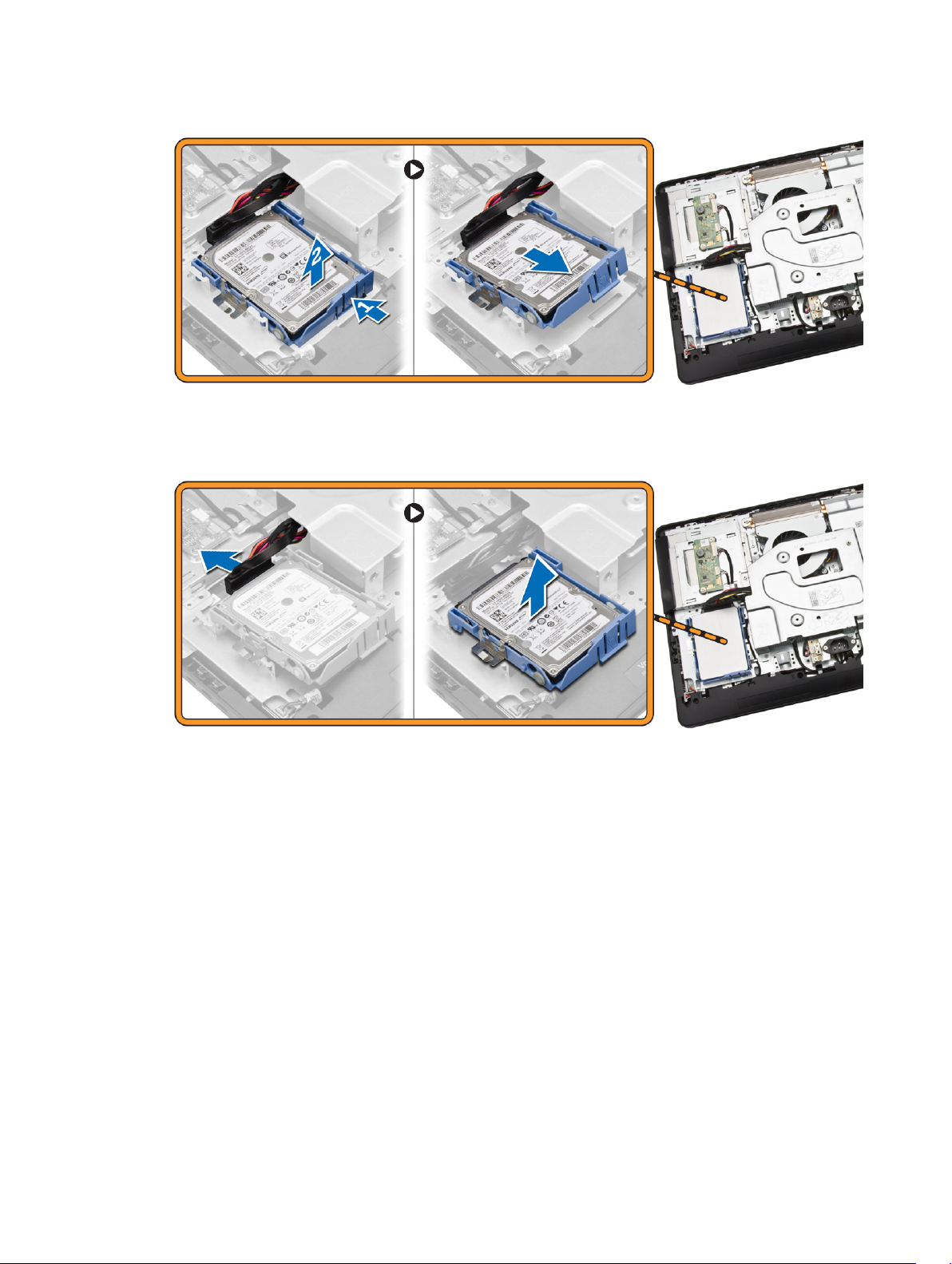
4. Posuňte a vyberte ho, aby ste získali prístup ku káblu pevného disku.
5. Odpojte kábel pevného disku od pevného disku a vyberte ho z počítača.
6. Vypáčte konzolu pevného disku a uvoľnite pevný disk. Vyberte pevný disk z konzoly pevného disku.
14
Page 15
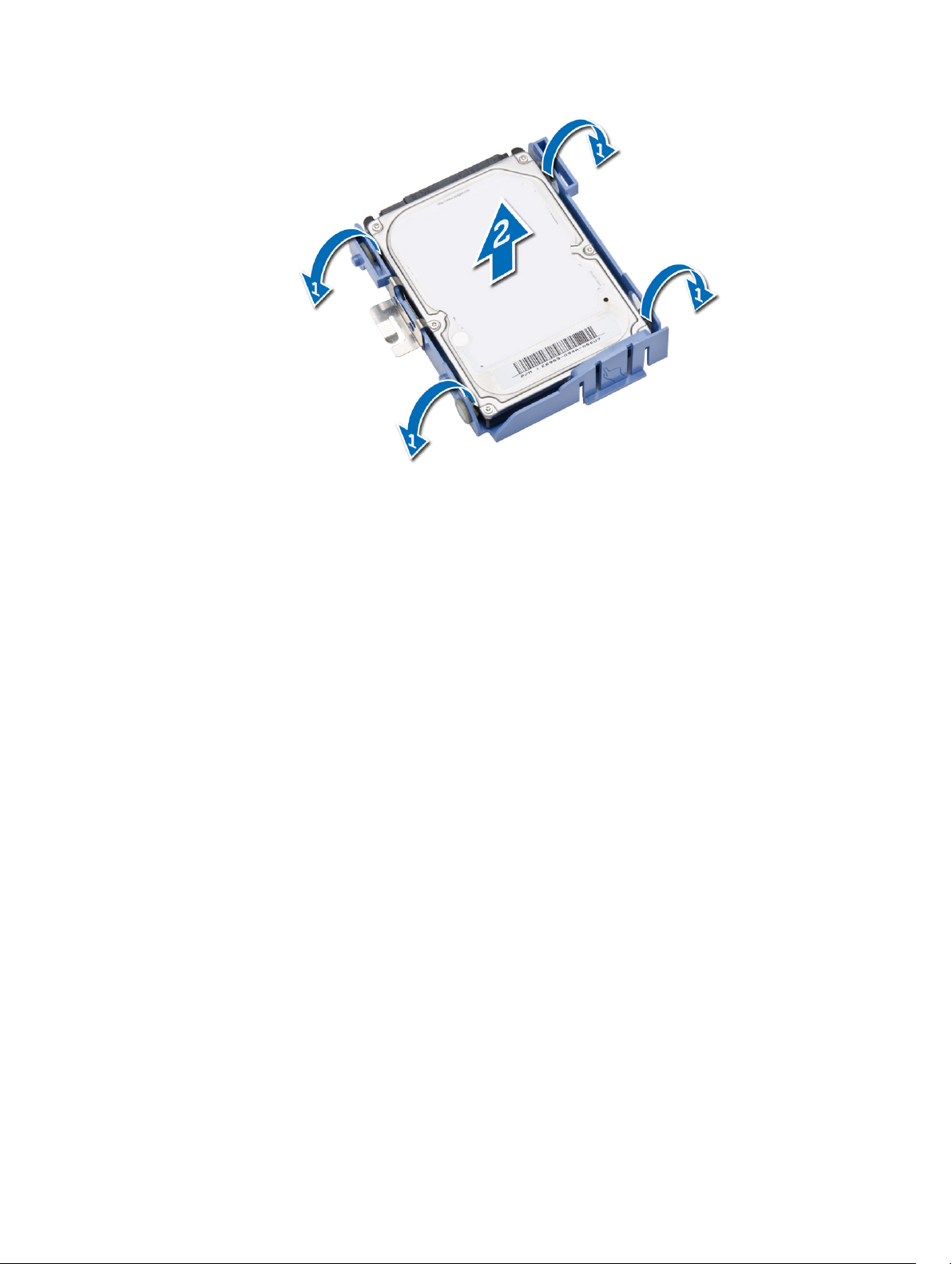
Inštalácia pevného disku
1. Pevný disk zasuňte do konzoly pevného disku.
2. Pripojte kábel pevného disku k pevnému disku a zarovnajte pevný disk na príslušnej zásuvke v
počítači.
3. Nainštalujte nasledujúce komponenty:
a. zadný kryt
b. podstavec
c. kryt stojana
4. Postupujte podľa pokynov uvedených v časti Po dokončení práce v počítači.
Demontáž dosky konvertora
1. Postupujte podľa pokynov uvedených v časti Pred servisným úkonom v počítači.
2. Demontujte nasledujúce komponenty:
a. kryt stojana
b. podstavec
c. zadný kryt
3. Odpojte káble od dosky meniča. Odstráňte skrutky a vydvihnite dosku meniča z počítača.
15
Page 16

Inštalácia dosky konvertora
1. Utiahnite skrutky, ktoré zaisťujú dosku meniča v počítači. Zapojte káble k doske meniča.
2. Nainštalujte nasledujúce komponenty:
a. zadný kryt
b. podstavec
c. kryt stojana
3. Postupujte podľa pokynov uvedených v časti Po dokončení práce v počítači.
Demontáž pamäte
1. Postupujte podľa pokynov uvedených v časti Pred servisným úkonom v počítači.
2. Demontujte nasledujúce komponenty:
a. kryt stojana
b. podstavec
c. zadný kryt
3. Vykonajte nasledujúce kroky podľa ilustrácie:
a. Posunutím uvoľnite kryt pamäte z počítača [1].
b. Vyberte kryt pamäte z počítača [2].
16
Page 17

4. Vypáčte prídržné spony smerom od pamäťového modulu, kým nevyskočí. Zdvihnite a odstráňte
pamäťový modul z konektora.
Inštalácia pamäte
1. Zarovnajte drážku na pamäťovej karte so západkou na konektore systémovej dosky.
2. Zatlačte na pamäťový modul, kým uvoľňovacie západky neposkočia naspäť na miesto a neuchytia ho.
3. Vložte kryt pamäte naspäť na svoje miesto.
4. Nainštalujte nasledujúce komponenty:
a. zadný kryt
b. podstavec
c. kryt stojana
5. Postupujte podľa pokynov uvedených v časti Po dokončení práce v počítači.
Demontáž štítu systémovej dosky
1. Postupujte podľa pokynov uvedených v časti Pred servisným úkonom v počítači.
2. Demontujte nasledujúce komponenty:
a. kryt stojana
b. podstavec
c. zadný kryt
3. Vykonajte nasledujúce kroky podľa ilustrácie:
a. Odstráňte skrutky, ktoré držia štít systémovej dosky na počítači [1].
b. Vydvihnite štít systémovej dosky z počítača [2].
c. Odnímte štít systémovej dosky z počítača [3].
17
Page 18

Inštalácia štítu systémovej dosky
1. Zarovnajte štít systémovej dosky na systémovej doske. Utiahnutím skrutiek ho uchyťte na počítači.
2. Nainštalujte nasledujúce komponenty:
a. zadný kryt
b. podstavec
c. kryt stojana
3. Postupujte podľa pokynov uvedených v časti Po dokončení práce v počítači.
Demontáž chladiča
1. Postupujte podľa pokynov uvedených v časti Pred servisným úkonom v počítači.
2. Demontujte nasledujúce komponenty:
a. kryt stojana
b. podstavec
c. zadný kryt
d. štít systémovej dosky
3. Vykonajte nasledujúce kroky podľa ilustrácie:
a. Odmontujte skrutku, ktorá drží chladič na počítači [1].
b. Odmontujte skrutky, ktoré držia CPU na počítači [2].
c. Nadvihnite a odnímte chladič z počítača [3].
18
Page 19

Inštalácia chladiča
1. Zarovnajte chladič na systémovej doske. Utiahnutím skrutiek ho uchyťte na počítači.
2. Nainštalujte nasledujúce komponenty:
a. štít systémovej dosky
b. zadný kryt
c. podstavec
d. kryt stojana
3. Postupujte podľa pokynov uvedených v časti Po dokončení práce v počítači.
Demontáž reproduktorov
1. Postupujte podľa pokynov uvedených v časti Pred servisným úkonom v počítači.
2. Demontujte nasledujúce komponenty:
a. kryt stojana
b. podstavec
c. zadný kryt
d. štít systémovej dosky
3. Vykonajte nasledujúce kroky podľa ilustrácie:
a. Odskrutkujte skrutky, ktoré držia kryt reproduktora na počítači [1].
b. Uvoľnite kryt reproduktora z počítača [2].
19
Page 20

4. Vyberte kryt reproduktora z počítača.
5. Vykonajte nasledujúce kroky podľa ilustrácie:
a. Odpojte kábel reproduktora od systémovej dosky [1].
b. Uvoľnite kábel z úchytiek v počítači [2].
20
Page 21

6. Vykonajte nasledujúce kroky podľa ilustrácie:
a. Odskrutkujte skrutky, ktoré pripevňujú reproduktory k počítaču [1].
b. Vyberte reproduktory z počítača [2].
Inštalácia reproduktorov
1. Zarovnajte reproduktory na počítači. Utiahnutím skrutiek ich pripevnite k počítaču.
2. Zarovnajte káble reproduktora cez zarážky v počítači a pripojte kábel reproduktora k systémovej
doske.
3. Zarovnajte kryt reproduktora na počítači a utiahnutím skrutiek ho uchyťte.
4. Nainštalujte nasledujúce komponenty:
a. štít systémovej dosky
21
Page 22

b. zadný kryt
c. podstavec
d. kryt stojana
5. Postupujte podľa pokynov uvedených v časti Po dokončení práce v počítači.
Demontáž konzoly VESA
1. Postupujte podľa pokynov uvedených v časti Pred servisným úkonom v počítači.
2. Demontujte nasledujúce komponenty:
a. kryt stojana
b. podstavec
c. zadný kryt
3. Vykonajte nasledujúce kroky podľa ilustrácie:
a. Vyberte skrutky, ktoré držia konzolu VESA v počítači [1].
b. Demontujte konzolu VESA z počítača [2].
Inštalácia konzoly VESA
1. Zarovnajte konzolu VESA na počítači. Utiahnutím skrutiek ju pripevnite k počítaču.
2. Nainštalujte nasledujúce komponenty:
a. zadný kryt
b. podstavec
c. kryt stojana
3. Postupujte podľa pokynov uvedených v časti Po dokončení práce v počítači.
Demontáž ventilátora systému
1. Postupujte podľa pokynov uvedených v časti Pred servisným úkonom v počítači.
2. Demontujte nasledujúce komponenty:
22
Page 23

a. kryt stojana
b. podstavec
c. zadný kryt
d. Štít systémovej dosky
e. konzola VESA
3. Vykonajte nasledujúce kroky podľa ilustrácie:
a. Odpojte kábel ventilátora systému od systémovej dosky [1].
b. Odstráňte skrutky, ktoré držia ventilátor systému [2].
c. Demontujte ventilátor systému z počítača [3].
Inštalácia ventilátora systému
1. Zarovnajte ventilátor systému s chladičom na počítači a utiahnutím skrutiek ho pripevnite k počítaču.
2. Pripojte kábel ventilátora systému k systémovej doske.
3. Nainštalujte nasledujúce komponenty:
a. konzola VESA
b. štít systémovej dosky
c. zadný kryt
d. podstavec
e. kryt stojana
4. Postupujte podľa pokynov uvedených v časti Po dokončení práce v počítači.
Demontáž dosky spínača napájania
1. Postupujte podľa pokynov uvedených v časti Pred servisným úkonom v počítači.
2. Demontujte nasledujúce komponenty:
a. kryt stojana
b. podstavec
c. zadný kryt
3. Odlepte pásku, ktorá drží dosku spínača napájania v počítači. Nadvihnite dosku spínača napájania,
aby ste získali prístup ku káblu.
23
Page 24

4. Odpojte kábel spínača napájania od dosky so spínačom napájania a vyberte ho z počítača.
Inštalácia dosky spínača napájania
1. Umiestnite dosku so spínačom napájania do príslušnej zásuvky v počítači uchyťte ju lepiacou páskou.
Pripojte kábel spínača napájania k doske so spínačom napájania.
2. Nainštalujte nasledujúce komponenty:
a. zadný kryt
b. podstavec
c. kryt stojana
3. Postupujte podľa pokynov uvedených v časti Po dokončení práce v počítači.
Demontáž systémovej dosky
1. Postupujte podľa pokynov uvedených v časti Pred servisným úkonom v počítači.
2. Demontujte nasledujúce komponenty:
a. kryt stojana
b. podstavec
24
Page 25

c. zadný kryt
d. pamäť
e. konzola VESA
f. štít systémovej dosky
g. chladič
h. karta WLAN
3. Od systémovej dosky odpojte tieto káble:
a. kábel kamery
b. kábel LVDS
c. kábel ventilátora systému
d. kábel optickej jednotky
e. kábel pevného disku
f. napájací kábel pevného disku/optickej jednotky
g. kábel dosky meniča
h. kábel spínača napájania
i. kábel dotykového ovládania (ak je k dispozícii)
j. kábel reproduktora
4. Vykonajte nasledujúce kroky podľa ilustrácie:
a. Odskrutkujte skrutky, ktoré upevňujú systémovú dosku k počítaču [1].
b. Posunutím uvoľnite systémovú dosku z počítača [2].
25
Page 26

5. Vyberte systémovú dosku z počítača.
Inštalácia systémovej dosky
1. Systémovú dosku zarovnajte na počítači.
2. Utiahnite skrutky, ktoré pripevňujú systémovú dosku k počítaču.
3. K systémovej doske pripojte káble nasledujúcich komponentov:
a. kábel kamery
b. kábel LVDS
c. kábel ventilátora systému
d. kábel optickej jednotky
e. kábel pevného disku
26
Page 27

f. napájací kábel pevného disku/optickej jednotky
g. kábel dosky meniča
h. kábel dotykového ovládania (ak je k dispozícii)
i. kábel spínača napájania
j. kábel reproduktora
4. Nainštalujte nasledujúce komponenty:
a. karta WLAN
b. chladič
c. štít systémovej dosky
d. konzola VESA
e. pamäť
f. zadný kryt
g. podstavec
h. kryt stojana
5. Postupujte podľa pokynov uvedených v časti Po dokončení práce v počítači.
Demontáž konzoly displeja
1. Postupujte podľa pokynov uvedených v časti Pred servisným úkonom v počítači.
2. Demontujte nasledujúce komponenty:
a. kryt stojana
b. podstavec
c. zadný kryt
d. optická jednotka
e. pevný disk
f. pamäť
g. konzola VESA
h. štít systémovej dosky
i. reproduktory
j. chladič
k. ventilátor systému
l. karta WLAN
m. doska meniča
n. systémová doska
3. Uvoľnite káble LVDS, kamery a dosky meniča z príslušných zarážok na konzole displeja.
27
Page 28

4. Odskrutkujte skrutky, ktoré držia konzolu displeja na počítači. Nadvihnite a vyberte konzolu displeja z
počítača.
Inštalácia konzoly displeja
1. Zarovnajte konzolu displeja na počítači.
2. Utiahnite skrutky, ktoré držia konzolu displeja na počítači.
3. Zarovnajte káble LVDS, kamery a dosky meniča v príslušných zarážkach na konzole displeja.
4. Nainštalujte nasledujúce komponenty:
a. systémová doska
b. doska meniča
c. karta WLAN
28
Page 29

d. ventilátor systému
e. chladič
f. reproduktory
g. štít systémovej dosky
h. konzola VESA
i. pamäť
j. pevný disk
k. optická jednotka
l. zadný kryt
m. podstavec
n. kryt stojana
5. Postupujte podľa pokynov uvedených v časti Po dokončení práce v počítači.
Demontáž kamery
1. Postupujte podľa pokynov uvedených v časti Pred servisným úkonom v počítači.
2. Demontujte nasledujúce komponenty:
a. kryt stojana
b. podstavec
c. zadný kryt
d. optická jednotka
e. pevný disk
f. pamäť
g. konzola VESA
h. štít systémovej dosky
i. reproduktory
j. chladič
k. ventilátor systému
l. karta WLAN
m. doska meniča
n. systémová doska
o. konzola displeja
3. Odskrutkujte skrutky, ktoré držia kameru v počítači a vyberte kameru zo zásuvky, aby ste získali
prístup ku káblu kamery.
29
Page 30

4. Odpojte kábel kamery od kamery a vyberte kameru od počítača.
Inštalácia kamery
1. Pripojte kábel kamery ku kamere.
2. Zarovnajte kameru do príslušnej zásuvky a utiahnite skrutky, ktoré ju držia v počítači.
3. Nainštalujte nasledujúce komponenty:
a. konzola displeja
b. systémová doska
c. doska meniča
d. karta WLAN
e. ventilátor systému
f. chladič
g. reproduktory
h. štít systémovej dosky
i. konzola VESA
j. pamäť
k. pevný disk
l. optická jednotka
m. zadný kryt
n. podstavec
o. kryt stojana
4. Postupujte podľa pokynov uvedených v časti Po dokončení práce v počítači.
Demontáž mikrofónu
1. Postupujte podľa pokynov uvedených v časti Pred servisným úkonom v počítači.
2. Demontujte nasledujúce komponenty:
a. kryt stojana
b. podstavec
c. zadný kryt
3. Vykonajte nasledujúce kroky podľa ilustrácie:
30
Page 31

a. Odstráňte skrutku, ktorá drží mikrofón.
b. Odpojte kábel mikrofónu od mikrofónu.
c. Vyberte mikrofón z počítača.
Inštalácia mikrofónu
1. Pripojte kábel mikrofónu k mikrofónu.
2. Zarovnajte mikrofón do príslušnej zásuvky a utiahnite skrutky, ktoré ho držia v počítači.
3. Nainštalujte nasledujúce komponenty:
a. zadný kryt
b. podstavec
c. kryt stojana
4. Postupujte podľa pokynov uvedených v časti Po dokončení práce v počítači.
31
Page 32

4
Program System Setup (Nastavenie systému)
Program System Setup umožní spravovanie hardvéru vášho počítača a zadanie nastavení na úrovni
systému BIOS. Z programu System Setup môžete:
• Zmeniť informácie NVRAM po pridaní alebo odstránení hardvéru počítača
• Zobraziť konfiguráciu systémového hardvéru
• Povoliť alebo zakázať integrované zariadenia
• Nastaviť hraničné hodnoty týkajúce sa výkonu a správy napájania
• Spravovať zabezpečenie vášho počítača
Zavádzacia postupnosť
Zavádzacia postupnosť umožní obísť poradie zavádzacích zariadení definované v nástroji System Setup a
zaviesť systém priamo z určeného zariadenia (napríklad z optickej jednotky alebo pevného disku). Počas
automatického testu po zapnutí počítača (POST), keď sa objaví logo Dell, môžete:
• Spustite program System Setup stlačením klávesu <F2>
• Otvorte ponuku na jednorazové zavedenie systému stlačením klávesu <F12>
Ponuka na jednorazové zavedenie systému zobrazí zariadenia, z ktorých je možné zaviesť systém, a
možnosť diagnostiky. Možnosti ponuky zavádzania sú:
• Removable Drive (Vymeniteľná jednotka) (ak je k dispozícii)
• STXXXX Drive (Jednotka STXXXX)
POZNÁMKA: XXX označuje číslo jednotky SATA.
• Optical Drive (Optická jednotka)
• Diagnostics (Diagnostika)
POZNÁMKA: Ak zvolíte možnosť Diagnostics, zobrazí sa obrazovka diagnostiky ePSA.
Obrazovka s postupnosťou zavádzania systému zobrazí aj možnosť prístupu k obrazovke programu
System Setup.
Navigačné klávesy
Nasledujúca tabuľka popisuje navigačné klávesy pre nastavenie systému.
POZNÁMKA: Väčšina zmien, ktoré vykonáte v nastaveniach systému, sa zaznamená, ale bude
neúčinná, kým nereštartujete systém.
32
Page 33

Tabuľka 1. Navigačné klávesy
Klávesy Navigácia
Šípka nahor Prejde na predchádzajúce pole.
Šípka nadol Prejde na nasledujúce pole.
<Enter> Umožní vybrať hodnotu vo zvolenom poli (ak je to možné) alebo nasleduje
prepojenie v poli.
Medzerník Rozbalí alebo zbalí rozbaľovací zoznam, ak je to možné.
<Tab> Presunie kurzor do nasledujúcej oblasti.
POZNÁMKA: Len pre štandardný grafický prehliadač.
<Esc> Keď prezeráte hlavnú obrazovku, prejde na predchádzajúcu stránku. Po stlačení
klávesu <Esc> na hlavnej obrazovke sa zobrazí správa, ktorá vás upozorní na
uloženie neuložených zmien a reštartuje systém.
<F1> Zobrazí pomocníka programu System Setup.
Možnosti programu System Setup
POZNÁMKA: V závislosti od vášho počítača a zariadení, ktoré sú v ňom nainštalované, sa položky
uvedené v tejto časti môžu, ale nemusia zobraziť.
Tabuľka 2. General (Všeobecné)
Možnosť Popis
System Board V tejto časti sú uvedené predovšetkým hlavné
funkcie hardvéru počítača.
• System Information
• Memory Information (Informácie o pamäti)
• Informácie o PCI
• Processor Information (Informácie o procesore)
• Device Information (Informácie o zariadeniach)
Boot Sequence Umožňuje zmeniť poradie, v akom počítač hľadá
operačný systém.
• Boot Sequence
• Diskette drive (Disketová mechanika)
• SATA HDD Drive (Pevný disk SATA)
• USB Storage Device (Ukladacie zariadenie USB)
• CD/DVD/CD-RW Drive (Jednotka
CD/DVD/CD-RW)
• Onboard NIC (Sieťový radič na doske)
• Boot List Option
• Umožňuje zmeniť možnosti zavádzania
systému.
– Legacy (Starší)
– UEFI
33
Page 34

Možnosť Popis
Advanced Boot Options Umožňuje povoliť staršie pamäte ROM
• Enable Legacy Options ROMs (Povoliť staršie
pamäte ROM) (Predvolené nastavenie:
Povolené)
Date/Time Umožňuje nastaviť dátum a čas. Zmeny dátumu
a času systému sa prejavia hneď.
Tabuľka 3. System Configuration (Konfigurácia systému)
Možnosť Popis
Integrated NIC Umožňuje nakonfigurovať integrovaný sieťový
radič. Máte tieto možnosti:
• Enable UEFI Network Stack
• Disabled (Zakázané)
• Enabled (Povolené)
• Enabled w/PXE (Povolené s PXE) (Predvolené)
• Enabled w/Cloud Desktop (Povolené s Cloud
Desktop)
SATA Operation Umožňuje nakonfigurovať ovládač internej
jednotky SATA. Máte tieto možnosti:
• Disabled (Zakázané)
• ATA
• AHCI (predvolené nastavenie)
Drives Umožňuje povoliť alebo zakázať rôzne jednotky na
doske:
• SATA-0
• SATA-1
Predvolené nastavenie: Všetky jednotky sú
povolené.
SMART Reporting Umožní zapnúť hlásenia SMART pre pevné disky
počas spúšťania systému.
• Enable SMART Reporting (Povoliť hlásenia
SMART) – Táto možnosť je v predvolenom
nastavení zakázaná.
USB Configuration Umožní povoliť alebo zakázať konfiguráciu
interného portu USB. Máte tieto možnosti:
• Enable Boot Support (Povoliť podporu
zavedenia)
• Rear USB Ports (Zadné porty USB)
– Port 1 (ľavý)
– Port 2 (ľavý stredný)
– Port 3 (pravý stredný)
– Port 4 (pravý)
• Side USB Ports
34
Page 35

Možnosť Popis
– Port 1 (horný)
– Port 2 (dolný)
Predvolené nastavenie: Všetky zariadenia sú
povolené.
Audio Umožňuje povoliť alebo zakázať funkciu zvuku.
• Enable Audio (Povoliť zvuk)
– Enable Microphone (Povoliť mikrofón)
– Enable Internal Speaker (Povoliť interný
reproduktor)
Predvolené nastavenie: Všetky zariadenia sú
povolené.
OSD Button Management Umožní zakázať tlačidlá OSD (On-Screen Display).
• Disable OSD Buttons (Zakázať tlačidlá OSD)
Predvolené nastavenie: Tlačidlá OSD nie sú
zakázané.
Miscellaneous Devices Umožňuje aktivovať alebo zakázať rôzne zariadenia
na doske.
• Enable Camera (Povoliť kameru) – Táto
možnosť je v predvolenom nastavení označená.
• Enable Media Card (Povoliť pamäťovú kartu) –
Táto možnosť je v predvolenom nastavení
označená.
• Disable Media Card (Zakázať čítačku
pamäťových kariet)
Tabuľka 4. Security (Zabezpečenie)
Možnosť Popis
Admin Password Pomocou tohto poľa môžete nastaviť, zmeniť alebo vymazať
heslo správcu (niekedy sa nazýva aj heslo „nastavenia“).
Heslo správcu umožňuje nastaviť niekoľko funkcií
zabezpečenia.
V predvolenom nastavení jednotka nemá nastavené heslo.
• Enter the old password (Zadať staré heslo)
• Enter the new password (Zadať nové heslo)
• Confirm the new password (Potvrdiť nové heslo)
System Password Pomocou tohto poľa môžete nastaviť, zmeniť alebo vymazať
systémové heslo. Systémové heslo umožňuje nastaviť
niekoľko funkcií zabezpečenia.
V predvolenom nastavení jednotka nemá nastavené heslo.
• Enter the old password (Zadať staré heslo)
• Enter the new password (Zadať nové heslo)
35
Page 36

Možnosť Popis
• Confirm the new password (Potvrdiť nové heslo)
Internal HDD_0 Password Umožňuje nastaviť, zmeniť alebo odstrániť heslo na
internom pevnom disku (HDD) počítača. Úspešné zmeny
tohto hesla sa prejavia hneď. V predvolenom nastavení
jednotka nemá nastavené heslo.
• Enter the old password (Zadať staré heslo)
• Enter the new password (Zadať nové heslo)
• Confirm the new password (Potvrdiť nové heslo)
Strong Password
Password Configuration Toto pole predpisuje minimálny a maximálny počet
Password Bypass Umožňuje obísť výzvy na zadanie hesiel System Password
Password Change Umožňuje určiť, či je zmena hesla systému a hesla pevného
Enforce strong password (Presadzovať silné heslá) – Táto
možnosť je v predvolenom nastavení zakázaná.
povolených znakov pre heslo správcu a systémové heslo.
• Admin Password Min (Heslo správcu min)
• Admin Password Max (Heslo správcu max)
• System Password Min (Systémové heslo min)
• System Password Max (Systémové heslo max)
V predvolenom nastavení minimálny počet znakov je 4,
maximálny 32.
(Systémové heslo) a interného pevného disku počas reštartu
systému.
• Disabled (Zakázané) – Táto možnosť je v predvolenom
nastavení označená.
• Reboot bypass (Vynechanie pri reštartovaní)
disku povolená, keď je nastavené heslo správcu.
• Allow Non-Admin Password Changes (Povoliť zmeny
hesiel bez oprávnenia správcu) – Táto možnosť je
v predvolenom nastavení povolená.
TPM Security Umožní určiť, či má byť modul Trusted Platform Module
(TPM – Modul dôveryhodnej platformy) povolený a viditeľný
v operačnom systéme.
TPM Security (Zabezpečenie TPM) – Táto možnosť je v
predvolenom nastavení zakázaná.
Computrace Umožňuje aktivovať, deaktivovať alebo zakázať rozhranie
modulu BIOS voliteľnej služby Computrace Service od firmy
Absolute Software.
• Deactivate (Deaktivovať) – Táto možnosť je v
predvolenom nastavení zakázaná.
• Disable (Zakázať)
• Activate (Aktivovať)
36
Page 37

Možnosť Popis
CPU XD Support Umožňuje povoliť alebo zakázať režim procesora Zákaz
vykonania.
• Enable CPU XD Support (Povoliť podporu režimu XD
procesora) – Táto možnosť je v predvolenom nastavení
povolená.
Admin Setup Lockout Umožňuje povoliť alebo zakázať možnosť vstupu do
nastavení, keď je nastavené heslo správcu.
• Enable Admin Setup Lockout (Povoliť uzamknutie
nastavenia správcom) – Táto možnosť je v predvolenom
nastavení zakázaná.
Tabuľka 5. Secure Boot (Bezpečné zavádzanie systému)
Možnosť Popis
Secure Boot Enable Umožňuje povoliť alebo zakázať funkciu
bezpečného zavádzania. Máte tieto možnosti:
• Disabled (Zakázané, predvolené nastavenie)
• Enabled (Povolené)
Expert Key Management Umožňuje vám manipulovať s databázami
bezpečnostných kľúčov iba vtedy, ak je systém vo
vlastnom režime. Možnosť Enable Custom Mode
(Povoliť vlastný režim) je štandardne vypnutá. K
dispozícii sú tieto možnosti:
• PK
• KEK
• db
• dbx
Ak povolíte Custom Mode (Vlastný režim), zobrazia
sa príslušné možnosti pre PK, KEK, db a dbx. K
dispozícii sú tieto možnosti:
• Save to File (Uložiť do súboru) – kľúč uloží do
používateľom vybraného súboru;
• Replace from File (Nahradiť zo súboru) –
aktuálny kľúč nahradí kľúčom z používateľom
definovaného súboru;
• Append from File (Pripojiť zo súboru) – do
aktuálnej databázy pridá kľúč z používateľom
definovaného súboru;
• Delete (Vymazať) – vymaže vybraný kľúč;
• Reset All Keys (Obnoviť všetky kľúče) – všetky
kľúče sa obnovia na predvolené nastavenie;
• Delete All Keys (Vymazať všetky kľúče) –
vymažú sa všetky kľúče.
POZNÁMKA: Ak vlastný režim vypnete, všetky
vykonané zmeny sa zrušia a kľúče sa obnovia
na predvolené nastavenia.
37
Page 38

Tabuľka 6. Performance (Výkon)
Možnosť Popis
Multi Core Support Určuje, či bude mať proces povolené použitie
jedného alebo všetkých jadier. Výkon niektorých
aplikácií sa využitím ďalších jadier zvýši.
• All (Všetky) – Povolené v predvolenom
nastavení.
• 1
• 2
Intel SpeedStep Umožní povoliť alebo zakázať funkciu Intel
SpeedStep.
Predvolené nastavenie: Enable Intel SpeedStep
(Povoliť funkciu Intel SpeedStep)
C States Control Umožňuje povoliť alebo zakázať ďalšie stavy
spánku procesora.
Predvolené nastavenie: Enabled (Povolené)
Limit CPUID Value Toto pole obmedzuje maximálnu hodnotu, ktorú
bude podporovať štandardná funkcia CPUID
• Enable CPUID Limit (Povoliť obmedzenie
hodnoty CPUID) (v predvolenom nastavení
vypnuté)
POZNÁMKA: Niektoré operačné systémy
nebudú nainštalované, keď maximálna
podporovaná funkcia CPUID je väčšia ako 3
Intel TurboBoost Umožňuje povoliť alebo zakázať režim procesora
Intel TurboBoost. Táto možnosť je v predvolenom
nastavení povolená.
• Enable Intel TurboBoost (Povoliť Intel
TurboBoost) – Umožní, aby ovládač
TurboBoost zvýšil výkon procesora CPU alebo
grafického procesora. V predvolenom nastavení
povolená.
Tabuľka 7. Power Management (Správa napájania)
Možnosť Popis
AC Recovery Určuje, ako má počítač reagovať na obnovenie napájania po
výpadku. Môžete nastaviť nasledujúce možnosti pre
obnovenie napájania:
• Power Off (Vypnúť, predvolené nastavenie)
• Power On (Zapnúť)
• Last Power State (Posledný stav napájania)
Auto On Time Môžete nastaviť čas, kedy sa má počítač automaticky zapnúť.
Máte tieto možnosti:
• Disabled (Zakázané) (predvolené)
• Every Day (Každý deň)
38
Page 39

Možnosť Popis
• Weekdays (Pracovné dni)
• Select Days (Vybrať dni)
Deep Sleep Control Umožňuje definovať ovládacie prvky, keď je povolený režim
hlbokého spánku.
• Disabled (Zakázané)
• Enabled in S5 only (Povolené len v S5)
• Enabled in S4 and S5 (Povolené v S4 a S5) (Povolené)
Fan Control Override Riadi rýchlosť ventilátora systému. Táto možnosť je
v predvolenom nastavení zakázaná.
• Fan Control Override (Potlačenie riadenia ventilátora)
Táto možnosť je v predvolenom nastavení zakázaná.
USB Wake Support Táto možnosť umožní, aby mohli zariadenia USB zobudiť
počítač z pohotovostného režimu.
• Enable USB Wake Support (Povoliť podporu zobúdzania
pomocou USB) – Táto možnosť je v predvolenom
nastavení povolená.
Wake on LAN/WLAN Umožní spustenie počítača z vypnutého stavu pomocou
špeciálneho signálu cez sieť LAN/WLAN.
• Disabled (Zakázané)
• LAN Only (Len LAN)
• WLAN Only (Len WLAN)
• LAN with PXE Boot (LAN so spustením PXE)
Táto možnosť je v predvolenom nastavení zakázaná.
Block Sleep Umožní zablokovať prechod do stavu spánku (stav S3) v
prostredí operačného systému.
• Block Sleep (S3 State) (Blokovanie režimu spánku (stav
S3)) – Táto možnosť je v predvolenom nastavení
zakázaná.
Intel Smart Connect Technology Táto možnosť je v predvolenom nastavení zakázaná. Ak sa
zapne, umožňuje pravidelne sledovať bezdrôtové pripojenia
v okolí, kým je systém v režimu spánku. Synchronizuje emaily alebo aplikácie sociálnych médií, ktoré boli otvorené,
keď systém vstúpil do režimu spánku.
• Smart Connection (Inteligentné pripojenie)
Tabuľka 8. POST Behavior (Správanie pri teste POST)
Možnosť Popis
Numlock LED Umožňuje povoliť kláves NumLock počas zavádzania
systému počítača. Táto možnosť je v predvolenom nastavení
povolená.
39
Page 40

Možnosť Popis
• Enable Numlock LED (Povoliť kontrolku Numlock)
Keyboard Errors Umožňuje povoliť chybové hlásenie o klávesnici počas
zavádzania systému počítača. Táto možnosť je
v predvolenom nastavení povolená.
• Enable Keyboard Error Detection (Povoliť detekciu chýb
klávesnice)
Fastboot Umožní zrýchliť proces zavedenia systému tým, že vynechá
niektoré kroky testu kompatibility. Máte tieto možnosti:
• Minimal (Minimálne)
• Thorough (Dôkladne) – Táto možnosť je v predvolenom
nastavení označená.
• Auto (Automaticky)
Tabuľka 9. Virtualization Support (Podpora technológie Virtualization)
Možnosť Popis
Virtualization Táto možnosť určuje, či môže aplikácia Virtual Machine
Monitor (VMM) používať prídavné funkcie hardvéru, ktoré
ponúkajú technológie Intel Virtualization.
• Enable Intel Virtualization Technology (Povoliť
technológiu Intel Virtualization) – Táto možnosť je v
predvolenom nastavení povolená.
Tabuľka 10. Bezdrôtové pripojenie
Možnosť Popis
Wireless Device Enable Umožní povoliť alebo zakázať interné bezdrôtové zariadenia.
Možnosti sú WLAN/WIGIG (v predvolenom nastavení
povolené)
Tabuľka 11. Maintenance (Údržba)
Možnosť Popis
Service Tag Zobrazí servisný štítok počítača.
Asset Tag Umožňuje vytvoriť inventárny štítok systému, ak ešte nebol
nastavený. Táto možnosť nie je v predvolenom nastavení
nastavená.
SERR Messages Riadi mechanizmus hlásení SERR. Táto možnosť je
štandardne povolená. Niektoré grafické karty vyžadujú, aby
bol mechanizmus hlásení SERR zakázaný.
• Enable SERR Messages (Povoliť hlásenia SERR)
Tabuľka 12. Cloud Desktop
Možnosť Popis
Server Lookup Method Určuje spôsob, akým obrazový server vyhľadáva adresu
servera.
40
Page 41

Možnosť Popis
• Static IP
• DNS (v predvolenom nastavení povolená)
POZNÁMKA: Toto pole je relevantné iba ak je ovládací
prvok Integrated NIC (Integrovaná karta NIC) v skupine
System Configuration (Konfigurácia systému) nastavený
na možnosť Enabled with ImageServer (Povoliť s
obrazovým serverom).
Server Name Zobrazuje názov servera.
Server IP Address Zobrazí primárnu statickú adresu IP obrazového servera,
s ktorým komunikuje klientsky softvér. Predvolená adresa IP
je 255.255.255.255.
POZNÁMKA: Toto pole je relevantné iba ak je ovládací
prvok
Integrated NIC (Integrovaná karta NIC) v skupine
System Configuration (Konfigurácia systému) nastavený
na možnosť Enabled with ImageServer (Povoliť s
obrazovým serverom) a keď je
vyhľadávania) nastavená na možnosť Static IP (Statická
adresa IP).
Server Port Zobrazuje primárny port IP servera ImageServer, ktorý klient
používa na komunikáciu. Predvoleným portom IP je 06910.
POZNÁMKA: Toto pole je relevantné iba ak je ovládací
prvok Integrated NIC (Integrovaná karta NIC) v skupine
System Configuration (Konfigurácia systému) nastavený
na možnosť Enabled with ImageServer (Povoliť s
obrazovým serverom).
Lookup Method (Metóda
Client Address Method Určuje spôsob, akým klient získava adresu IP.
• Static IP
• DHCP (v predvolenom nastavení povolená)
POZNÁMKA: Toto pole je relevantné iba ak je ovládací
prvok Integrated NIC (Integrovaná karta NIC) v skupine
System Configuration (Konfigurácia systému) nastavený
na možnosť
obrazovým serverom).
Client IP Address Zobrazí statickú adresu IP klienta. Predvolená adresa IP je
255.255.255.255.
POZNÁMKA: Toto pole je relevantné iba ak je ovládací
prvok Integrated NIC (Integrovaná karta NIC) v skupine
System Configuration (Konfigurácia systému) na
možnosť Enabled with ImageServer (Povoliť s
obrazovým serverom) a keď je Client DHCP (DHCP
klienta) nastavená na možnosť
IP).
Client SubnetMask Zobrazí masku podsiete klienta. Predvolené nastavenie je
255.255.255.255.
Enabled with ImageServer (Povoliť s
Static IP (Statická adresa
41
Page 42

Možnosť Popis
POZNÁMKA: Toto pole je relevantné iba ak je ovládací
prvok Integrated NIC (Integrovaná karta NIC) v skupine
System Configuration (Konfigurácia systému) na
možnosť Enabled with ImageServer (Povoliť s
obrazovým serverom) a keď je
klienta) nastavená na možnosť Static IP (Statická adresa
IP).
Client Gateway Zobrazí adresu IP brány klienta. Predvolené nastavenie je
255.255.255.255.
POZNÁMKA: Toto pole je relevantné iba ak je ovládací
prvok Integrated NIC (Integrovaná karta NIC) v skupine
System Configuration (Konfigurácia systému) na
možnosť Enabled with ImageServer (Povoliť s
obrazovým serverom) a keď je Client DHCP (DHCP
klienta) nastavená na možnosť
IP).
DNS IP Address Zobrazí adresu IP DNS klienta. Predvolené nastavenie je
255.255.255.255.
Domain Name Zobrazuje názov domény klienta.
Advanced Pre špeciálne ladenie určuje
• Verbose Mode (Podrobný režim) (V predvolenom
nastavení zakázaný)
Client DHCP (DHCP
Static IP (Statická adresa
Tabuľka 13. System Logs (Systémové záznamy)
Možnosť Popis
BIOS events Zobrazí záznam udalostí systému a umožňuje vymazať
denník.
• Clear Log (Vymazať záznam)
Aktualizácia systému BIOS
Odporúča sa aktualizovať BIOS (nastavenie systému) v prípade výmeny systémovej dosky alebo ak je k
dispozícii aktualizácia. Pre laptopy sa uistite, že batéria počítača je úplne nabitá a pripojená k elektrickej
zásuvke
1. Reštartujte počítač.
2. Choďte na stránku dell.com/support.
3. Zadajte Service Tag (Servisný štítok) alebo Express Service Code (Kód expresného servisu) a kliknite
na tlačidlo Submit (Odoslať).
POZNÁMKA: Ak chcete nájsť svoj servisný štítok, kliknite na možnosť Where is my Service Tag?
(Kde nájdem svoj servisný štítok?)
POZNÁMKA: Ak nemôžete nájsť svoj servisný štítok, kliknite na možnosť Detect My Product
(Zistiť môj produkt). Postupujte podľa pokynov na obrazovke.
4. Ak nemôžete nájsť svoj servisný štítok, kliknite na kategóriu produktu svojho počítača.
42
Page 43

5. Vyberte zo zoznamu Product Type (Typ produktu).
6. Vyberte model svojho počítača a objaví sa stránka Product Support (Podpora produktu) vášho
počítača.
7. Kliknite na položku Get drivers (Získať ovládače) a kliknite na možnosť View All Drivers (Zobraziť
všetky ovládače).
Otvorí sa stránka Drivers and Downloads (Ovládače a stiahnuteľné súbory).
8. Na obrazovke Ovládače a prevzatia v rozbaľovacom zozname Operating System (Operačný systém)
vyberte možnosť BIOS.
9. Nájdite najnovší súbor BIOS a kliknite na tlačidlo Download File (Prevziať súbor).
Môžete analyzovať aj to, ktoré ovládače vyžadujú aktualizáciu. Ak to chcete urobiť pre svoj produkt,
kliknite na možnosť Analyze System for Updates (Analyzovať systém pre aktualyzácie) a postupujte
podľa pokynov na brazovke.
10. V okne Please select your download method below (Vyberte spôsob preberania nižšie) vyberte
želaný spôsob preberania a kliknite na tlačidlo
Zobrazí sa okno File Download (Prevziať súbor).
11. Kliknutím na možnosť Save (Uložiť) uložte súbor do svojho počítača.
12. Kliknutím na možnosť Run (Spustiť) nainštalujte aktualizované nastavenia do svojho počítača.
Postupujte podľa pokynov na obrazovke.
Download File (Prevziať súbor).
Systémové heslo a heslo pre nastavenie
Môžete vytvoriť systémové heslo a heslo pre nastavenie pre zabezpečenie vášho počítača.
Typ hesla Popis
Systémové heslo Heslo, ktoré musíte zadať pre prihlásenie sa do systému.
Heslo pre
nastavenie
VAROVANIE: Funkcie hesla poskytujú základnú úroveň zabezpečenia údajov vo vašom počítači.
VAROVANIE: Ak váš počítač nie je uzamknutý a nie je pod dohľadom, ktokoľvek môže získať
prístup k údajom uloženým v ňom.
POZNÁMKA: Funkcie systémové heslo a heslo pre nastavenie sú vypnuté v čase dodávky vášho
počítača.
Heslo, ktoré musíte zadať pre vstup a zmeny nastavení systému BIOS vášho
počítača.
Nastavenie systémového hesla a hesla pre nastavenie
Môžete určiť nové System Password (Systémové heslo) a/alebo Setup Password (Heslo pre nastavenie)
alebo zmeniť existujúce System Password (Systémové heslo) a/alebo Setup Password (Heslo pre
nastavenie) iba ak má nastavenie Password Status (Stav hesla) hodnotu Unlocked (Odomknuté). Ak je
stav hesla Locked (Zamknuté), nemôžete zmeniť systémové heslo.
POZNÁMKA: Ak je prepojka hesla vyradená, existujúce systémové heslo a heslo pre nastavenie sa
vymažú a pri prihlasovaní sa k počítaču nemusíte zadať systémové heslo.
Ak chcete spustiť nástroj na nastavenie systému, stlačte kláves <F2> ihneď po zapnutí alebo reštartovaní
systému.
1. Na obrazovke System BIOS (Systém BIOS) alebo System Setup (Nastavenie systému) vyberte System
Security (Zabezpečenie systému) a stlačte kláves <Enter>.
43
Page 44

Zobrazí sa okno System Security (Zabezpečenie systému).
2. Na obrazovke System Security (Zabezpečenie systému) skontrolujte, či je Password Status (Stav
hesla) nastavené na Unlocked (Odomknuté).
3. Zvoľte System Password (Systémové heslo), zadajte systémové heslo a stlačte tlačidlo <Enter> alebo
<Tab>.
Pri priraďovaní systémového hesla dodržujte nasledujúce pravidlá:
• Heslo môže obsahovať maximálne 32 znakov.
• Heslo môže obsahovať čísla 0 – 9.
• Platné sú len malé písmená, veľké písmená nie sú povolené.
• Iba nasledujúce špeciálne znaky sú povolené: medzera, (”), (+), (,), (-), (.), (/), (;), ([), (\), (]), (`).
Na požiadanie zadajte systémové heslo znova.
4. Zadajte systémové heslo tak, ako ste to zadali predtým, a kliknite na tlačidlo OK.
5. Zvoľte Setup Password (Heslo pre nastavenie), zadajte svoje systémové heslo a stlačte tlačidlo
<Enter> alebo <Tab>.
Zobrazí sa okno s výzvou, aby ste zadali heslo pre nastavenie znova.
6. Zadajte heslo pre nastavenie tak, ako ste to zadali predtým, a kliknite na tlačidlo OK.
7. Stlačte <Esc>, správa vás upozorní, aby ste uložili zmeny.
8. Stlačením klávesu <Y> uložte zmeny.
Počítač sa reštartuje.
Vymazanie alebo zmena existujúceho systémového hesla a/alebo hesla pre nastavenie
Uistite sa, že Password Status (Stav hesla) je Unlocked (Odomknuté) (v nástroji System Setup) skôr, než sa
pokúsite vymazať alebo zmeniť existujúce systémové heslo a/alebo heslo pre nastavenie. Nemôžete
vymazať alebo zmeniť existujúce systémové heslo alebo heslo pre nastavenie, ak je Password Status (Stav
hesla) Locked (Zamknuté).
Ak chcete spustiť nástroj System Setup, stlačte kláves <F2> ihneď po zapnutí alebo reštartovaní systému.
1. Na obrazovke System BIOS (Systém BIOS) alebo System Setup (Nastavenie systému) vyberte System
Security (Zabezpečenie systému) a stlačte kláves <Enter>.
Zobrazí sa obrazovka System Security (Zabezpečenie systému).
2. Na obrazovke System Security (Zabezpečenie systému) skontrolujte, či je Password Status (Stav
hesla) nastavené na Unlocked (Odomknuté).
3. Zvoľte System Password (Systémové heslo), zmeňte alebo vymažte systémové heslo a stlačte tlačidlo
<Enter> alebo <Tab>.
4. Zvoľte Setup Password (Heslo pre nastavenie), zmeňte alebo vymažte heslo pre nastavenie a stlačte
tlačidlo <Enter> alebo <Tab>.
POZNÁMKA: Ak zmeníte systémové heslo a/alebo heslo pre nastavenie, na výzvu zadajte nové
heslo znova. Ak mažete systémové heslo a/alebo heslo pre nastavenie, na výzvu potvrďte
mazanie.
5. Stlačte <Esc>, správa vás upozorní, aby ste uložili zmeny.
6. Stlačením tlačidla <Y> uložte zmeny a ukončite program Nastavenie systému.
Počítač sa reštartuje.
44
Page 45

Technické údaje
POZNÁMKA: Ponuka sa môže líšiť podľa oblasti. Nasledujúce technické údaje obsahujú len
informácie, ktorých dodanie s počítačom je požadované zákonom. Ďalšie informácie týkajúce sa
konfigurácie počítača získate na stránke Pomoc a technická podpora v operačnom systéme
Windows a vyberte možnosť zobrazenia informácií o počítači.
Tabuľka 14. System Information
Vlastnosť Technické údaje
Typ procesora
Vyrovnávacia pamäť spolu Do 6 MB vyrovnávacej pamäte podľa typu procesora
Čipová sada
Tabuľka 15. Pamäť
Vlastnosť Technické údaje
Typ až do 1600 MHz, non-ECC bez použitia medzipamäte,
• typový rad Intel Core i3 / i5
• Intel Celeron Dual Core
• Intel Pentium Dual Core
Čipová sada Intel H81
dvojkanálová konfigurácia DDR3
5
Konektory dve interne prístupné zásuvky DDR3 SODIMM
Kapacita 2 GB, 4 GB a 8 GB
Minimálna pamäť 2 GB
Maximálna pamäť 16 GB
Tabuľka 16. Video
Vlastnosť Technické údaje
Radič videa:
Integrovaná • Integrovaný Intel HD Graphics 4600 – Intel Core i5
• Integrovaný Intel HD Graphics 4400 – Intel Core i3
• Integrovaný Intel HD Graphics – Intel Pentium/
Celeron Dual Core
Diskrétny
Videopamäť:
Integrovaná zdieľaná pamäť
AMD Radeon R5 A240
45
Page 46

Vlastnosť Technické údaje
Diskrétny 1 GB DDR3
Tabuľka 17. Audio
Vlastnosť Technické údaje
Radič ALC3661-CG (Realtek)
Reproduktor jeden 4-ohmový, 2 W AVG reproduktory so špičkovým
odberom 2,5 W
Interný zosilňovač pre reproduktory až do 6 W na kanál
Podpora interného mikrofónu jeden digitálny mikrofón
Ovládanie hlasitosti
Tlačidlá na zvýšenie/zníženie hlasitosti (iba Windows 7),
ponuky programov a multimediálne tlačidlá na klávesnici
Tabuľka 18. Komunikačné rozhrania
Vlastnosť Technické údaje
Sieťový adaptér Intel 10/100/1000 Mb/s Ethernet LAN na základnej
doske
Bezdrôtové pripojenie polovičná minikarta
• Wi-Fi 7260 agn/ac
Tabuľka 19. Karty
Vlastnosť Technické údaje
M.2 jeden
Tabuľka 20. Displeje
Vlastnosť Technické údaje
Typ 19,5" HD+ WLED
Maximálne rozlíšenie 1600 x 900
Obnovovacia frekvencia 60 Hz
Prevádzkový uhol 170° (vodorovne) / 160° (zvisle)
Rozstup pixlov 0,27 mm
Rozmery:
Výška 236,30 mm (9,30")
Šírka 433,90 mm (17,08")
Uhlopriečka 495,30 mm (19,50")
46
Page 47

Tabuľka 21. Drives
Vlastnosť Technické údaje
Pevný disk jedna 2,5" jednotka SATA
Optická jednotka (voliteľná) jeden DVD-ROM, DVD+/- RW
Tabuľka 22. Porty a konektory
Vlastnosť Technické údaje
Zvuk: jeden univerzálny zvukový jack/port zvukového výstupu
Sieťový adaptér jeden konektor RJ45
USB 2.0 štyri konektory na zadnom paneli
USB 3.0 dva konektory na bočnom paneli
Čítačka pamäťových kariet jedna zásuvka 4-v-1
Tabuľka 23. Napájanie
Vlastnosť Technické údaje
Typ 180 W
Frekvencia 50 Hz - 60 Hz
Napätie 100 V~ až 240 V~
Menovité výstupné napätie 19,50 V=
Vstupný prúd maximálne 2,9 A
Výstupný prúd +12,0 V výstup (+12 VA – 10 A & +12 VB – 14,5 A)
POZNÁMKA: +12 VB menovité napätie pri 0,4 A v
pohotovostnom režime.
Rozmery:
Výška 30,00 mm (1,18")
Šírka 76,20 mm (3,00")
Hĺbka 155,00 mm (6,10")
Hmotnosť 0,58 kg (1,28 lb)
Teplotný rozsah:
V prevádzke 0 °C až 35 °C (30 °F až 95 °F)
Skladovanie -40 °C až 70 °C (-40 °F až 158 °F)
Gombíková batéria 3 V lítiová gombíková batéria CR2032
47
Page 48

Tabuľka 24. Kamera (voliteľná)
Vlastnosť Technické údaje
Rozlíšenie obrazu 0,92 megapixelov
Rozlíšenie videa 720p @ 30 FPS HD
Diagonálny pozorovací uhol 74 stupňov
Tabuľka 25. Podstavec
Vlastnosť Technické údaje
Sklon -5 stupňov až 30 stupňov
Tabuľka 26. Fyzické rozmery
Vlastnosť Bez podstavca S podstavcom
Šírka
Výška
489,92 mm (19,29")
489,92 mm (19,29")
328,84 mm (12,95") 385,58 mm (15,18")
Hĺbka:
bez dotyku
dotyk
67,62 mm (2,66") 204,58 mm (8,05")
66,72 mm (2,63") 204,97 mm (8,07")
Hmotnosť:
bez dotyku
4,18 kg až 4,37 kg (9,21 lb až 9,63 lb) 5,68 kg – 5,87 kg ( 12,52 lb –
12,94 lb)
dotyk
4,87 kg – 5,06 kg (10,74 lb – 11,15
lb)
6,37 kg – 6,56 kg (14,04 lb – 14,46
lb)
Podstavec (šírka x hĺbka) 200,00 mm (7,87") x 200,00 mm (7,87")
POZNÁMKA: Hmotnosť počítača môže závisieť od objednanej konfigurácie a odlišností vo výrobe.
Tabuľka 27. Ovládacie prvky a kontrolky
Vlastnosť Technické údaje
Kontrolka tlačidla napájania Biele svetlo — Neprerušované biele svetlo indikuje, že je
počítač zapnutý; blikajúce biele svetlo indikuje, že
počítač je v stave spánku.
Kontrolka aktivity pevného disku Biele svetlo — Blikajúce biele svetlo indikuje, že počítač
číta dáta z pevného disku alebo naň zapisuje.
LED kamery Biele svetlo – neprerušované biele svetlo indikuje, že
kamera je zapnutá.
Zadný panel:
48
Page 49

Vlastnosť Technické údaje
Kontrolka integrity pripojenia k sieti
na integrovanom sieťovom adaptéri:
Zelená — medzi sieťou a počítačom existuje dobré
pripojenie 10 Mb/s.
Zelená – medzi sieťou a počítačom existuje dobré
pripojenie 100 Mb/s.
Oranžová – medzi sieťou a počítačom existuje dobré
pripojenie 1000 Mb/s.
Zhasnuté (nesvieti) — počítač nezistil žiadne fyzické
spojenie so sieťou.
Kontrolka aktivity siete na integrovanom
Žlté svetlo — Blikajúce žlté svetlo označuje aktivitu siete.
sieťovom adaptéri
Diagnostické svetlo napájania Zelené svetlo — Napájací zdroj je zapnutý a funkčný.
Napájací kábel musí byť pripojený k napájaciemu
konektoru (na zadnej strane počítača) a elektrickej
zásuvke.
Tabuľka 28. Nároky na prostredie
Vlastnosť Technické údaje
Teplotný rozsah:
V prevádzke 5 °C až 35 °C (41 °F až 95 °F)
Skladovanie –40 °C až 65 °C (–40 °F až 149 °F)
Relatívna vlhkosť (maximálna):
V prevádzke 10% až 90% (nekondenzujúca)
Skladovanie 10% až 95% (nekondenzujúca)
Maximálne vibrácie:
V prevádzke 0,66 GRMS
Skladovanie 1,30 GRMS
Maximálny náraz:
V prevádzke 110 G
Skladovanie 160 G
Nadmorská výška:
V prevádzke -15,20 m až 3048 m (-50 až 10 000 stôp)
Skladovanie –15,20 m až 10 668 m (–50 až 35 000 stôp)
Hladina vzduchom prenášaných
kontaminantov
G2 alebo nižšia podľa definície v norme ANSI/ISAS71.04-1985
49
Page 50

6
Kontaktovanie spoločnosti Dell
Kontaktovanie spoločnosti Dell
POZNÁMKA: Ak nemáte aktívne pripojenie na internet, kontaktné informácie nájdete vo faktúre,
dodacom liste, účtenke alebo v produktovom katalógu spoločnosti Dell.
Spoločnosť Dell ponúka niekoľko možností podpory a servisu on-line a telefonicky. Dostupnosť sa však
líši v závislosti od danej krajiny a produktu a niektoré služby nemusia byť vo vašej oblasti dostupné.
Kontaktovanie spoločnosti Dell v súvislosti s predajom, technickou podporou alebo službami
zákazníkom:
1. Navštívte stránku dell.com/support
2. Vyberte kategóriu podpory.
3. Overte svoju krajinu alebo región v rozbaľovacom zozname Výber krajiny/regiónu v hornej časti
stránky.
4. V závislosti od konkrétnej potreby vyberte prepojenie na vhodnú službu alebo technickú podporu.
50
